利用Python-docx 读写 Word 文档中的正文、表格、段落、字体等
前言:
前两篇博客介绍了 Python 的 docx 模块对 Word 文档的写操作,这篇博客将介绍如何用 docx 模块读取已有 Word 文档中的信息。
本篇博客主要内容有:
1、获取文档的章节信息;
2、获取段落文本信息;
3、获取表格内文本信息;
4、获取文档内格式信息。
1、获取文档章节信息:
1、用docx模块获取已有的word文档对象:
from docx import Document
# Document 类,不仅可以新建word文档,也可以打开一个本地文档
doc = Document('test03.docx') # 想获取的文档文件名,这里是相对路径。
用做示例的 test03.docx 文件截图如下:
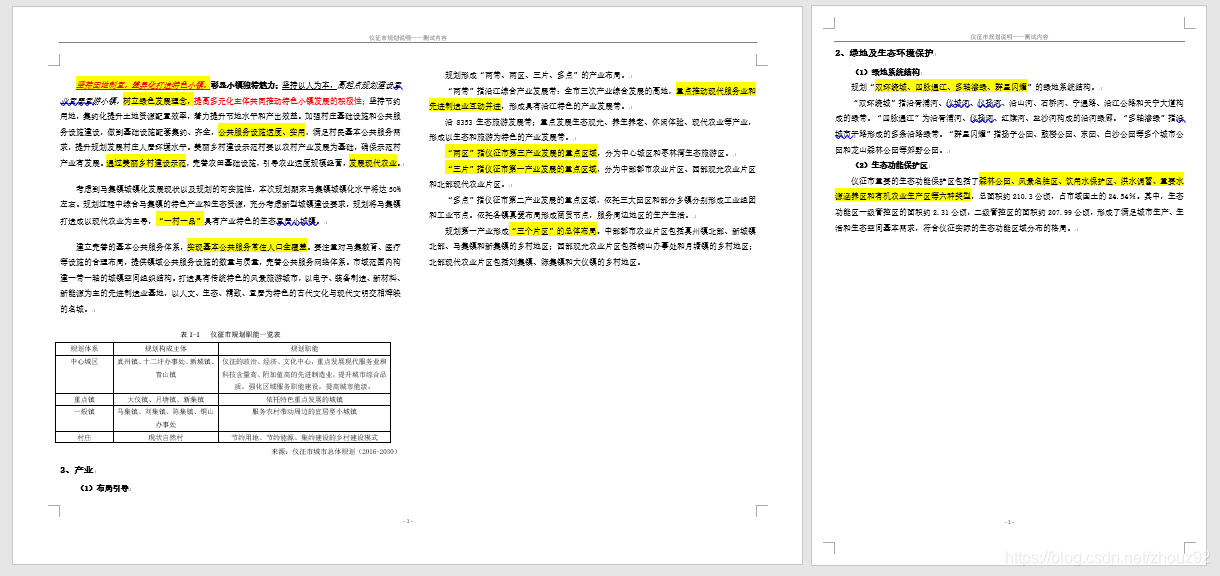
文档中有两个章节共两页(一个章节一页),一个章节的页面为 A3 ,另一个为 A4。
2、获取文档章节信息:
# 获取文档所有章节
sections = doc.sections
"class Sections(Sequence):"
print(sections)
# <docx.section.Sections object at 0x000000000B2E1148>
# 查看章节数量
print(len(sections)) # 2
注意:
章节对象的概念虽然比段落对象大,章节对象可以设置本章节的页面大小页眉页脚等,在该章节的段落对象必须遵守该章节的设置。
但是又并不存在包含关系,也就是说不能通过章节对象获取到段落信息。
3、获取页边距等信息:
# 获取章节对象的页边距等信息
sec0 = sections[0]
"class Section(object):"
'''
官方解释:文档节,提供对节和页面设置的访问。
还提供对页眉和页脚的访问。
'''
print(sec0)
# <docx.section.Section object at 0x000000000B2D5708>
# 获取章节页面信息
# 获取页面边距值:(单位为像素)
print('左边距:',sec0.left_margin)
# 左边距: 914400
print('右边距:',sec0.right_margin)
# 右边距: 914400
print('上边距:',sec0.top_margin)
# 上边距: 1143000
print('下边距:',sec0.bottom_margin)
# 下边距: 1143000
print('页眉边距:',sec0.header_distance)
# 页眉边距: 540385
print('页脚边距:',sec0.footer_distance)
# 页脚边距: 629920
print('页面方向:',sec0.orientation)
# 页面方向: LANDSCAPE (1)
print('页面高度:',sec0.page_height)
# 页面高度: 10657205
print('页面宽度:',sec0.page_width)
# 页面宽度: 15085695
这里获取的是第一个章节的页面信息,也就是 A3 页面的信息。
注:上一篇博客 往Word文档中插入图片、表格,设置表格样式,章节,页眉页脚等,在介绍设置页面信息时,忘记介绍如何设置页面方向了,这里补充一下:
设置页面方向:
# 导入设置页面方向所需模块
from docx.enum.section import WD_ORIENT
# 获取章节对象
section = document.sections[0]
# 设置页面方向
section.orientation = WD_ORIENT.LANDSCAPE # 横向
可设置项有横向( LANDSCAPE ) 和纵向 ( PORTRAIT ):
'''
'PORTRAIT', 0, 'portrait', 'Portrait orientation.'
'LANDSCAPE', 1, 'landscape', 'Landscape orientation.'
'''
文档截图:

4、获取文档页眉页脚信息:
head0 = sec0.header # 获取页眉对象
print(head0)
# <docx.section._Header object at 0x000000000B2E1348>
head0_pars = head0.paragraphs # 获取 页眉 paragraphs
# 获取页眉文字信息
# 因存在多个 paragraph 对象的可能所以用循环读取的方式
head0_string = ''
for par in head0_pars:
head0_string += par.text
print(head0_string)
# 仪征市马集镇总体规划(2017-2030)——说明
# 获取页脚信息,也是类似的方法
foot0 = sec0.footer
print(foot0) # 获取页脚对象
# <docx.section._Footer object at 0x000000000B2E3808>
foot0_pars = foot0.paragraphs
foot0_string = ''
for par in foot0_pars:
foot0_string += par.text
print(foot0_string)
# 1
2、获取段落文字信息:
1、获取Word文档所有段落对象:
"获取文档所有段落信息:"
# 获取文档所有段落对象
paragraphs = doc.paragraphs
注意:
paragraphs 获取的是文档中所有段落对象的列表,严格来说是word文档中正文部分的段落对象列表。因为通过前文的介绍,许多除正文部分,如 表格,页面页脚等元素也包含 paragraph 对象。
而 doc.paragraphs 获取到的 paragraph 不包含这些段落对象。
2、获取段落对象文字信息:
print(paragraphs)
print(len(paragraphs)) # 打印结果:20
# 获取一个段落对象的文字信息
par0 = paragraphs[0]
print(par0)
par0_string = par0.text
print(par0_string)
# 获取所有段落文字信息
pars_string = [par.text for par in paragraphs]
print(pars_string)
par0_string 打印截图:

3、获取段落格式信息:
print('段落对齐方式:',par0.paragraph_format.alignment)
# 段落对齐方式: LEFT (0)
print('左缩进:',par0.paragraph_format.left_indent)
# 左缩进: None
print('右缩进:',par0.paragraph_format.right_indent)
# 右缩进: None
print('首行缩进:',par0.paragraph_format.first_line_indent)
# 首行缩进: 304800
print('行间距:',par0.paragraph_format.line_spacing)
# 行间距: 1.5
print('段前间距:',par0.paragraph_format.space_before)
# 段前间距: 198120
print('段后间距:',par0.paragraph_format.space_after)
# 段后间距: 198120LIK1
3、获取文字格式信息:
paragraph 对象 里还有更小的 run 对象,run 对象才包含了段落对象的文字信息。
paragraph.text 方法也是通过 run 对象的方法获取到文字信息的:
paragraph.text 方法源码:
def text(self):
text = ''
for run in self.runs:
text += run.text
return text
文字的字体、大小、下划线等信息都包含在 run 对象中(不清楚的看前面的博客):
# 获取段落的 run 对象列表
runs = par0.runs
print(runs)
# 获取 run 对象
run_0 = runs[0]
print(run_0.text) # 获取 run 对象文字信息
# 打印结果:
# 坚持因地制宜,差异化打造特色小镇,
文档 段落 和 run 对象示意:
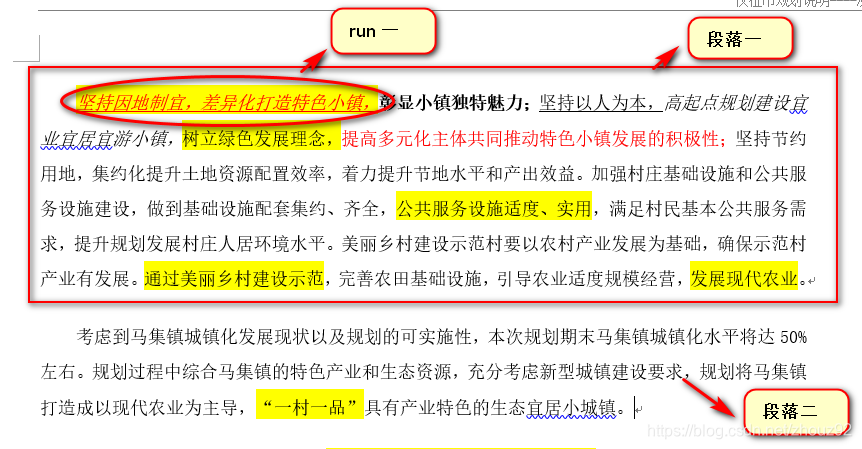
获取文字格式信息:
# 获取文字格式信息
print('字体名称:',run_0.font.name)
# 字体名称: 宋体
print('字体大小:',run_0.font.size)
# 字体大小: 152400
print('是否加粗:',run_0.font.bold)
# 是否加粗: None
print('是否斜体:',run_0.font.italic)
# 是否斜体: True
print('字体颜色:',run_0.font.color.rgb)
# 字体颜色: FF0000
print('字体高亮:',run_0.font.highlight_color)
# 字体高亮: YELLOW (7)
print('下划线:',run_0.font.underline)
# 下划线: True
print('删除线:',run_0.font.strike)
# 删除线: None
print('双删除线:',run_0.font.double_strike)
# 双删除线: None
print('下标:',run_0.font.subscript)
# 下标: None
print('上标:',run_0.font.superscript)
# 上标: NoneLIK2
注:前面的博客好像也没介绍文字背景颜色的设置…
背景颜色设置方法: (与字体颜色设置方法有区别)
# 设置背景颜色
from docx.enum.text import WD_COLOR_INDEX
run_2.font.highlight_color = WD_COLOR_INDEX.YELLOW
背景颜色可选值有:
'''
'AUTO', 0, 'default'
'BLACK', 1, 'black'
'BLUE', 2, 'blue'
'BRIGHT_GREEN', 4, 'green',
'DARK_BLUE', 9, 'darkBlue',
'DARK_RED', 13, 'darkRed'
'DARK_YELLOW', 14, 'darkYellow'
'GRAY_25', 16, 'lightGray'
'GRAY_50', 15, 'darkGray'
'GREEN', 11, 'darkGreen'
'PINK', 5, 'magenta'
'RED', 6, 'red'
'TEAL', 10, 'darkCyan'
'TURQUOISE', 3, 'cyan'
'VIOLET', 12, 'darkMagenta'
'WHITE', 8, 'white'
'YELLOW', 7, 'yellow'
'''LIK3
4、获取文档中表格信息:
示例文档中表格截图:

1、获取表格样式、单元格对象及文字信息:
# 获取文档中表格信息
tables = doc.tables # 获取文档中所有表格对象的列表
print(tables)
# [<docx.table.Table object at 0x000001957059CD48>]
print(len(tables)) # 查看文档中表格数量
# 1
table0 = tables[0] # 获取表格对象
# 获取表格的样式信息
print(table0.style)
# _TableStyle('Normal Table') id: 190621384
# 获取一个表格的所有单元格
cells = table0._cells
print(len(cells)) # 表格中单元格数量
# 15
# 获取单元格内所有文字信息
cells_string = [cell.text for cell in cells]
print(cells_string)
LIK4
cells_string 打印截图:

从截图中可以看出来,用 tableobj._cells 获取到的单元格对象列表是按行排列的。
2、获取表格的行列对象:
# 获取表格对象行数量、列数量
col_num = len(table0.columns)
print(col_num) # 3
# 行数量
row_num = len(table0.rows)
print(row_num) # 5
# 获取行对象
row0 = table0.rows[0]
# 获取列对象
col0 = table0.columns[0]
# 获取行对象文字信息
'要用 row0.cells 获取行对象的 cell 才能获取其文字信息'
row0_string = [cell.text for cell in row0.cells]
print(row0_string)
# 获取列对象文字信息
col0_string = [cell.text for cell in col0.cells]
print(col0_string)
LIK5
注:在介绍单元格格式信息时,说过单元格内文字信息也是通过 run 对象设置,故获取文字信息也和前面获取段落文字信息类似,就不重复讲了。
结尾:
以上就是本篇博客的全部内容了,后面将会用两个实例来将前面三篇博客的知识点串联起来,感谢阅读。
【Python与Office】专栏
该专栏会对 Python 的第三方模块,如:xlwt,xlrd,python-docx等,操作 Office 办公软件(Word Excel PPT)的方法进行详细讲解。同时也会搭配一些实例演练,一方面强化知识点的理解与运用,另一方面也希望能起到,引导读者进行思考:如何用 python 提高 offic 办公软件办公效率的作用。
感兴趣的朋友,可以点个 关注 或 收藏 。如在博客中遇到任何问题或有一些想法、需求,可留言或私信。
创作不易,你的支持是我最大的动力,感谢 !
利用Python-docx 读写 Word 文档中的正文、表格、段落、字体等的更多相关文章
- Python批量创建word文档(1)- 纯文字
Python创建word文档,任务要求:小杨在一家公司上班,每天都需要给不同的客户发送word文档,以告知客户每日黄金价格.最后贴上自己的联系方式.代码如下: 1 ''' 2 #python根据需求新 ...
- 2018-10-04 [日常]用Python读取word文档中的表格并比较
最近想对某些word文档(docx)的表格内容作比较, 于是找了一下相关工具. 参考Automate the Boring Stuff with Python中的word部分, 试用了python-d ...
- 利用POI操作不同版本号word文档中的图片以及创建word文档
我们都知道要想利用java对office操作最经常使用的技术就应该是POI了,在这里本人就不多说到底POI是什么和怎么用了. 先说本人遇到的问题,不同于利用POI去向word文档以及excel文档去写 ...
- 利用POI工具读取word文档并将数据存储到sqlserver数据库中
今天实现了利用POI工具读取word文档,并将数据存储到sql数据库中,代码如下: package word; import java.io.File; import java.io.FileInpu ...
- 使用 python 创建&更改 word 文档
使用 python 修改 word 文档 说明:这个需求是老师想要一个自动识别 word 文档中指定位置的分数,并填入相应表格. 使用库 python-docx 的官方文档地址是:python-doc ...
- 处理Word文档中所有修订
打开现有文档进行编辑 若要打开现有文档,您可以将 Word类实例化,如以下 using 语句所示. 为此,您可以使用Open(String, Boolean) 方法打开具有指定 fileName 的字 ...
- python3在word文档中查找多行文字是否存在
工作中碰到这样一个情况:有多个关键词存在文本文档txt中,想查找下在某个较大的word文档中,这些关键词是否都含有,没有关键词的显示出来. 因为关键词比较多,并且这个工作还是经常会有的,这个情况我试着 ...
- C# 在Word文档中生成条形码
C# 在Word文档中生成条形码 简介 条形码是由多个不同的空白和黑条按照一定的顺序组成,用于表示各种信息如产品名称.制造商.类别.价格等.目前,条形码在我们的日常生活中有着很广泛的应用,不管是在图书 ...
- C# 提取Word文档中的图片
C# 提取Word文档中的图片 图片和文字是word文档中两种最常见的对象,在微软word中,如果我们想要提取出一个文档内的图片,只需要右击图片选择另存为然后命名保存就可以了,今天这篇文章主要是实现使 ...
随机推荐
- JavaSE15-集合·其二
1.Set集合 1.1 Set集合概述和特点 Set集合的特点 元素存取无序 没有索引.只能通过迭代器或增强for循环遍历 不能存储重复元素 1.2 哈希值 哈希值简介 是JDK根据对象的地址或者字符 ...
- JavaSE13-常用API&异常
1.包装类 1.1 基本类型包装类 基本类型包装类的作用 将基本数据类型封装成对象的好处在于可以在对象中定义更多的功能方法操作该数据 常用的操作之一:用于基本数据类型与字符串之间的转换 基本类型 包装 ...
- Python的基本介绍
我认为Python打破了传统语言的各种细节,让我对编程语音有了全新认识 Python的优势: 可移植性高,解释性更加简单,这两点在编程语言发展到现在已经成为不可或缺的一部分,而很多种编程语言能做到这几 ...
- Service Cloud 零基础(二)Knowledge浅谈
本篇参考:https://trailhead.salesforce.com/content/learn/projects/set-up-salesforce-knowledge https://tra ...
- Elastic Search 学习之路(一)
一.基本概念及缘由 1.Sql vs nosql SQL:Structured Query Language Nosql:Not only SQL Relationship DB Relations: ...
- css 12-CSS3属性详解:动画详解
12-CSS3属性详解:动画详解 #前言 本文主要内容: 过渡:transition 2D 转换 transform 3D 转换 transform 动画:animation #过渡:transiti ...
- DRF类视图让你的代码DRY起来
刚开始写views.py模块的代码,一般都是用def定义的函数视图,不过DRF更推荐使用class定义的类视图,这能让我们的代码更符合DRY(Don't Repeat Yourself)设计原则: 使 ...
- Clickhouse的特点
1.为什么会有Clickhouse? 实时数据分析数据库 俄罗斯的谷歌开发的. 2.Clickhouse的优点. 真正的面向列的 DBMS ClickHouse 是一个 DBMS,而不是一个单一的数据 ...
- 【java学习笔记2】访问控制修饰符 public、protected、默认、private
先写了一个User()类: package chapter01; public class User { // 私有的 private int id; // 受保护的 protected int ag ...
- 深入理解MySQL系列之索引
索引 查找一条数据的过程 先看下InnoDB的逻辑存储结构: 表空间:可以看做是InnoDB存储引擎逻辑结构的最高层,所有的数据都存放在表空间中.默认有个共享表空间ibdata1.如果启用innodb ...
